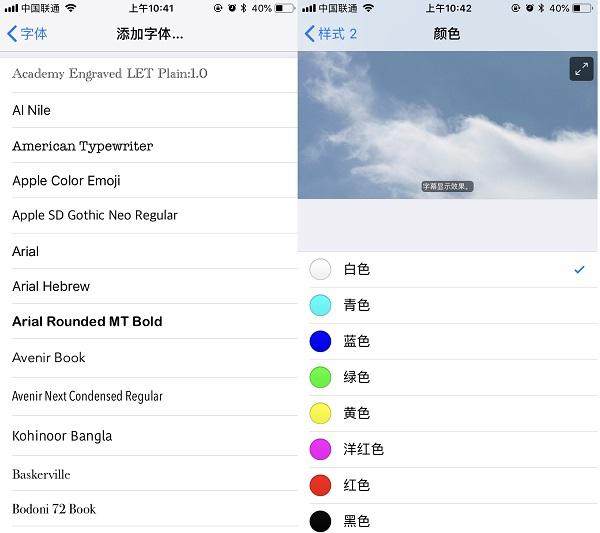今天要讲的是iPhone手机在设置内修改手机字体的方法哦,如果是已经越狱的玩家则可下载一些app应用来直接修改字体。还不知道方法的小伙伴们,现在小编就来教教大家吧。
今天要讲的是iPhone手机在设置内修改手机字体的方法哦,如果是已经越狱的玩家则可下载一些app应用来直接修改字体。还不知道方法的小伙伴们,现在小编就来教教大家吧。
视频教程
图文教程
1、打开我们的手机,点击设置,再点击通用,然后在手机通用设置页面,点击辅助功能进入。在辅助功能页面,我们可以选定粗体文本,就可以更改我们的苹果手机字体为粗体字体了,也可以点击更大字体进入。然后通过下方的设置更改字体样式的大小。
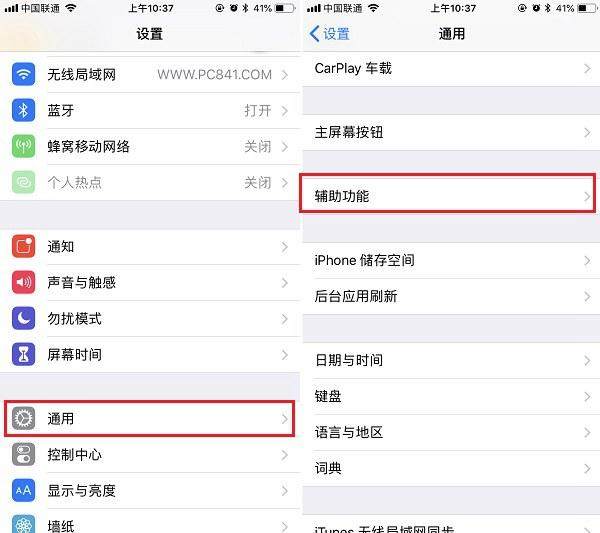
2、在辅助功能页面拉到底部,我们还可以点击字幕与隐藏式字幕设置。进入后选择样式。

3、接下来在样式设置中,选择「创建新的样式...」,然后在这里就可以选择新的字体样式、字体大小、颜色等进行设置,如下图所示。比如,点开字体,就可以选择新的字体样式,另外底部还支持添加新的字体样式,里面提供了很多字体样式可选。此外,还可以对字体大小、字体背景进行设置,大家可以按照自己的风格进行设置即可。

4、完成设置后,返回就可以看到多了一个样式了,以后就可以在样式1或2之间进行切换了,当然您还可以使用同样的方法创建字体样式3或更多风格。